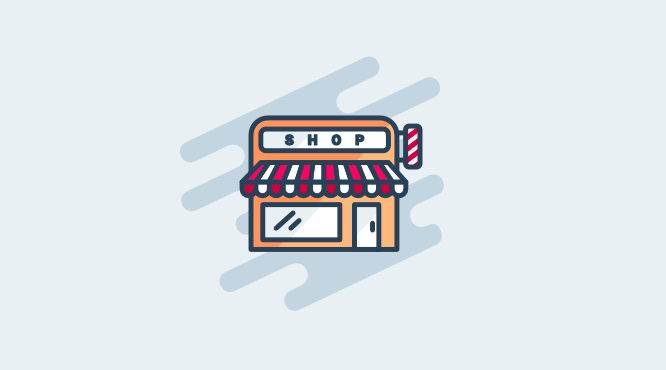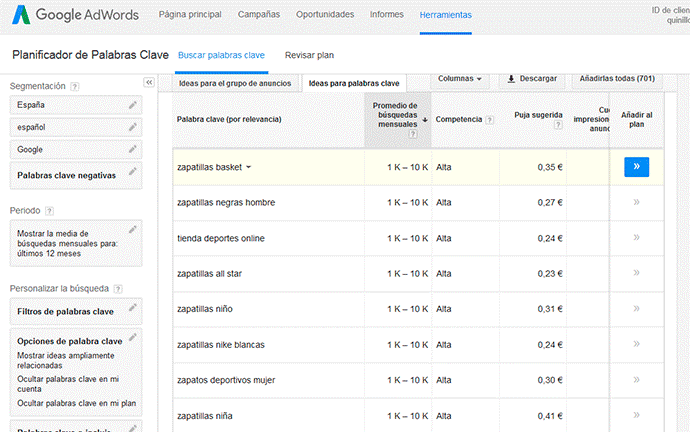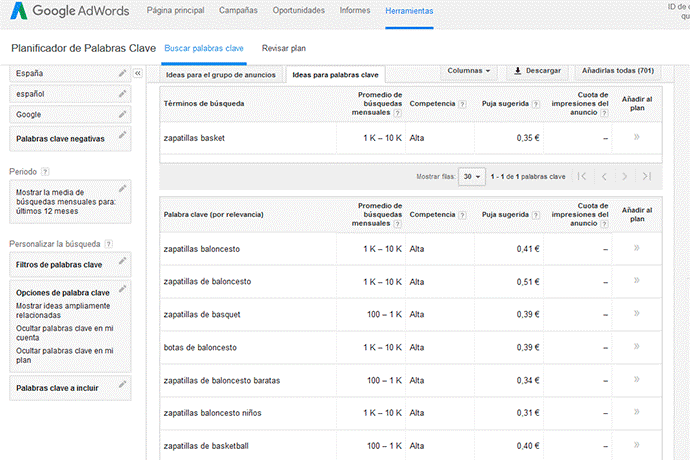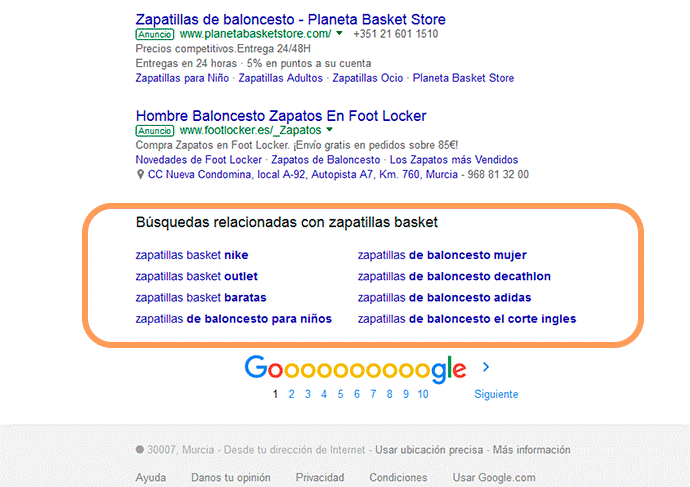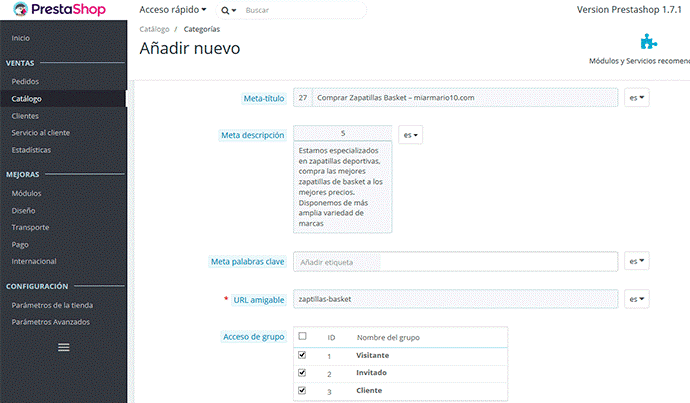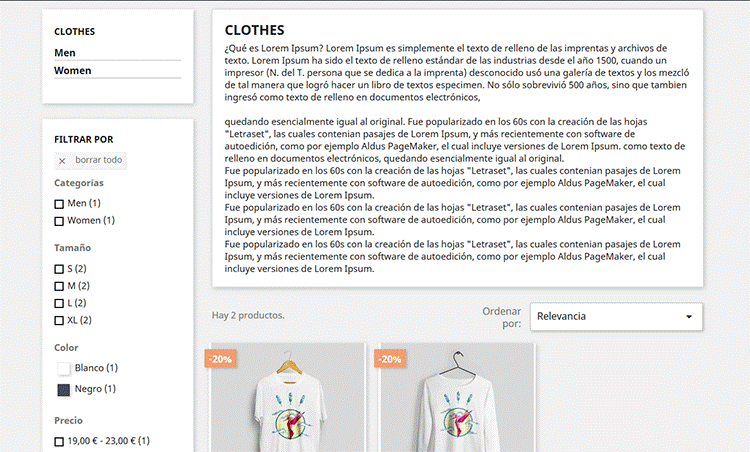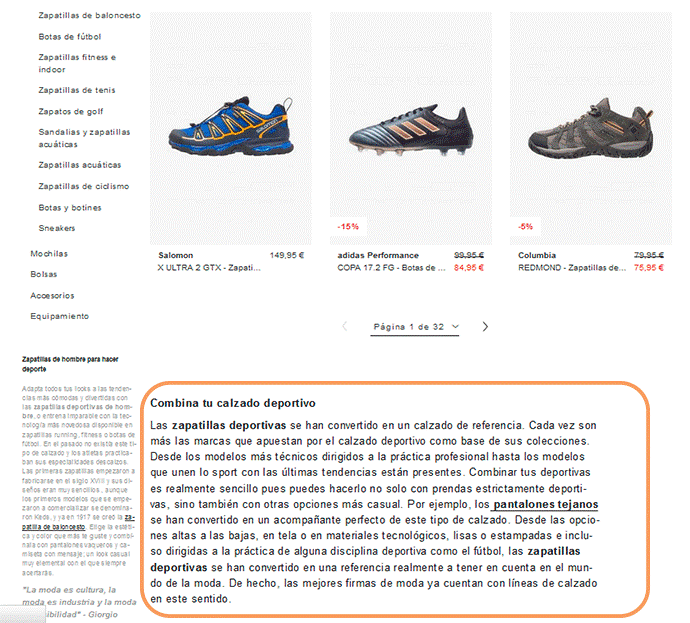En este post veremos cómo optimizar las categorías de nuestra tienda online. Para ello, nos centraremos en los siguientes puntos:
- Qué procedimiento debemos seguir para posicionar las categorías de una tienda online PrestaShop
- Por qué palabras posicionar las categorías
- Cómo realizar el SEO on page de las categorías de la tienda.
- Qué opciones hay para añadir una cantidad de texto sustancial a la descripción de las categorías.
1# Procedimientos y palabras para posicionar las categorías de tu tienda online.
El primer paso es crear la estructura de categorías que va a tener la tienda online. Para poner un nombre definitivo a tus categorías es recomendable que te lo dé el planificador de palabras clave. Para utilizar este planificador, solo necesitas un gmail, con él podrás crearte una cuenta totalmente gratuita en Adwords.
Pongamos un ejemplo práctico para que veas como funciona este planificador de palabras.
Vamos a suponer que vamos a crear una tienda online con PrestaShop de zapatillas deportivas. Al hacer una búsqueda con el planificador de palabras clave utilizando la palabra: “zapatillas deporte” nos aparecen las siguientes sugerencias que no darían el nombre de diferentes categorías:
El análisis de palabras clave previo a la denominación de las categorías es un paso imprescindible. Siguiendo con el ejemplo anterior, un detalle a tener en cuenta cuando crees tú categoría sobre zapatillas es usar las palabras que la mayoría de personas teclean en los buscadores. Por ejemplo, la mayoría de gente teclea en sus buscadores las palabras “Zapatillas basket”. Te recomiendo que utilices esta en vez de crear la categoría “Zapatillas baloncesto”, que no hay tanta gente que la use.
Ahora busca unas cuantas palabras relacionadas de cada categoría. Es decir, introduce la palabra clave “Zapatillas basket” a ver qué sugerencias nos da el planificador:
Puedes buscar más palabras clave relacionadas haciendo una búsqueda en Google y viendo las sugerencias que el buscador te da en la parte inferior de la página.
Haz una hoja de Word para cada categoría. Indica en cada una la palabra clave principal y las palabras clave relacionadas. En el siguiente punto veremos cómo utilizar la palabra clave principal y palabras clave relacionadas de cada categoría
2# SEO on Page de categorías con Prestashop
En este punto veremos dónde colocar las palabras clave principales y relacionadas que hemos ido obteniendo en el apartado anterior. Os mostraremos lo que hay que hacer tanto si dispones de PrestaShop 1.7 o la versión anterior la 1.6.
PRESTASHOP 1.7
Para crear una nueva categoría en PrestaShop 1.7 iremos a:
“VENTAS > Catálogo > Categorías”
Después haremos clic en el botón “Añadir nueva categoría” situado en la parte superior. De todas las opciones de creación de una categoría, en ese apartado nos vamos a centrar en aquellas categorías que tienen relación con el SEO:
- Nombre:aquí pondremos la palabra clave principal por la que queremos posicionar la categoría. En el ejemplo sería: “Zapatillas Basket”
- Descripción:introduciremos la palabra clave principal y alguna palabra clave relacionada. Por ejemplo podría poner: “En esta categoría podrás comprar las mejores zapatillas de basket del mercado. Todas las zapatillas de baloncesto para niños, niñas, hombres y mujeres.”
- Meta-título:esta es la etiqueta <title> o etiqueta título de la página de categorías. Aquí volveremos a poner la palabra clave principal y la marca de la web (máximo 70 caracteres).
- Meta descripción:este apartado se conoce como la etiqueta meta description o meta descripción. Aquí introduciremos máximo 160 caracteres, escribiendo una descripción de lo que los clientes podrán encontrar en esta categoría del catálogo de la tienda PrestaShop. Lo más importante en este apartado es redactar un texto que llame a la acción (aunque también podremos la palabra clave principal). Por ejemplo podría ser: “Especializados en zapatillas deportivas, compra las mejores zapatillas de basket a los mejores precios. Disponemos de la más amplia variedad de marcas.”
- Meta palabras clave:esta etiqueta corresponde a la meta keywords que ya no tienen ninguna validez en el SEO actual en Google, por lo que dejaremos esta etiqueta sin rellenar.
- URL amigable:recuerda que en una url las palabras no pueden contener acentos, no puede aparecer la letra “ñ” y no puede haber espacios separando las palabras, sino que se debe poner un guion medio. Para la url de la categoría pondremos la palabra clave principal:
PRESTASHOP 1.6
Las opciones de creación, edición y personalización de categorías en PrestaShop 1.6 son las mismas que en PrestaShop 1.7.
Lo único que cambia es la ruta para acceder a las categorías. Que en el caso de PrestaShop 1.6 es: “Catálogo > categorías”
3# Añadir texto en la descripción de las categorías sin crear un impacto visual negativo
Para obtener un buen posicionamiento Web es muy importante añadir una descripción sustancial en las categorías. Pero a veces, mucho texto puede no quedar muy bien visualmente. Vamos a explorar ahora diferentes opciones que tenemos para solucionar este problema.
Plantilla con botón para desplegar la descripción de la categoría
Otra posible solución al problema es utilizar una plantilla donde se muestre un extracto de la descripción de la categoría y disponga de un enlace o botón para desplegar el resto del texto descriptivo de la categoría. Es decir, lo que toda la vida se ha llamado un enlace de “ver más”.
Con este sistema se mostrará solo un pequeño extracto del texto de descripción de la categoría. Si el visitante quiere ver la descripción extendida de la categoría solo tendrá que hacer clic en el enlace.
¿Dispone PrestaShop de una plantilla por para ver más en las categorías?
En la plantilla que viene por defecto con PrestaShop 1.7, se muestra el contenido completo de la descripción de la categoría.Esta plantilla no nos valdría para escribir una descripción generosa de la categoría.
Diferente es el caso de la plantilla que viene por defecto con PrestaShop 1.6. Ésta, si muestra un extracto del texto de descripción de las categorías y un enlace con el texto: “Más”. Si hacemos clic en el enlace se desplegará el contenido completo de la descripción de texto de la categoría.
Poner el texto descripción de las categorías debajo de los productos con un módulo
El posicionamiento de las categorías de una tienda online es muy importante, y normalmente es difícil posicionar sin texto.
Pero si se añade mucho texto en las descripciones de las categorías se rompe la limpieza visual, provocando en el visitante una sensación de congestión y pesadez.
Por este motivo muchas tiendas virtuales están utilizando la descripción que se coloca en la parte superior de las categorías para hacer una breve descripción de la misma. Y en la parte inferior de la categoría (debajo de los productos de la categoría) para poner una descripción más completa, con etiquetas de títulos y más contenido.
En este contenido se podrá introducir la palabra clave principal y algunas de las palabras claves relacionadas que hemos recogido en el primer apartado.
El texto debe ser fácil de leer
Aquí tienes un ejemplo de la parte inferior de una categoría de una famosa tienda online de calzado.
El inconveniente de poner contenido de texto en la parte inferior de cada categoría es que PrestaShop no lo permite. Recurriremos a un módulo para PrestaShop poder colocar contenido de texto en las categorías debajo de los productos.
Módulo Categorías Extendidas para poner texto bajo los productos de categorías con Prestashop
Si la plantilla que usas no tiene la opción de mostrar la descripción de las categorías bajo la lista de productos, puedes usar un módulo que te permita hacerlo.
Un módulo gratuito es: Categorías Extendidas Prestashop de la empresa BierzoSeo. Solo tienes que suscribirte a su lista de correo.
Ahora al ser un módulo gratuito, supongo que el soporte será muy limitado.
Este módulo de Categorías Extendidas para Prestashop puede proporcionar un salto de calidad en el SEO de las categorías de tu PrestaShop.
Módulo Categorías Extendidas
Aquí tienes un vídeo con el proceso de instalación del módulo y el resultado de su utilización en una categoría.
Con el módulo también recibirás un archivo de texto con las instrucciones de instalación del módulo en PrestaShop.